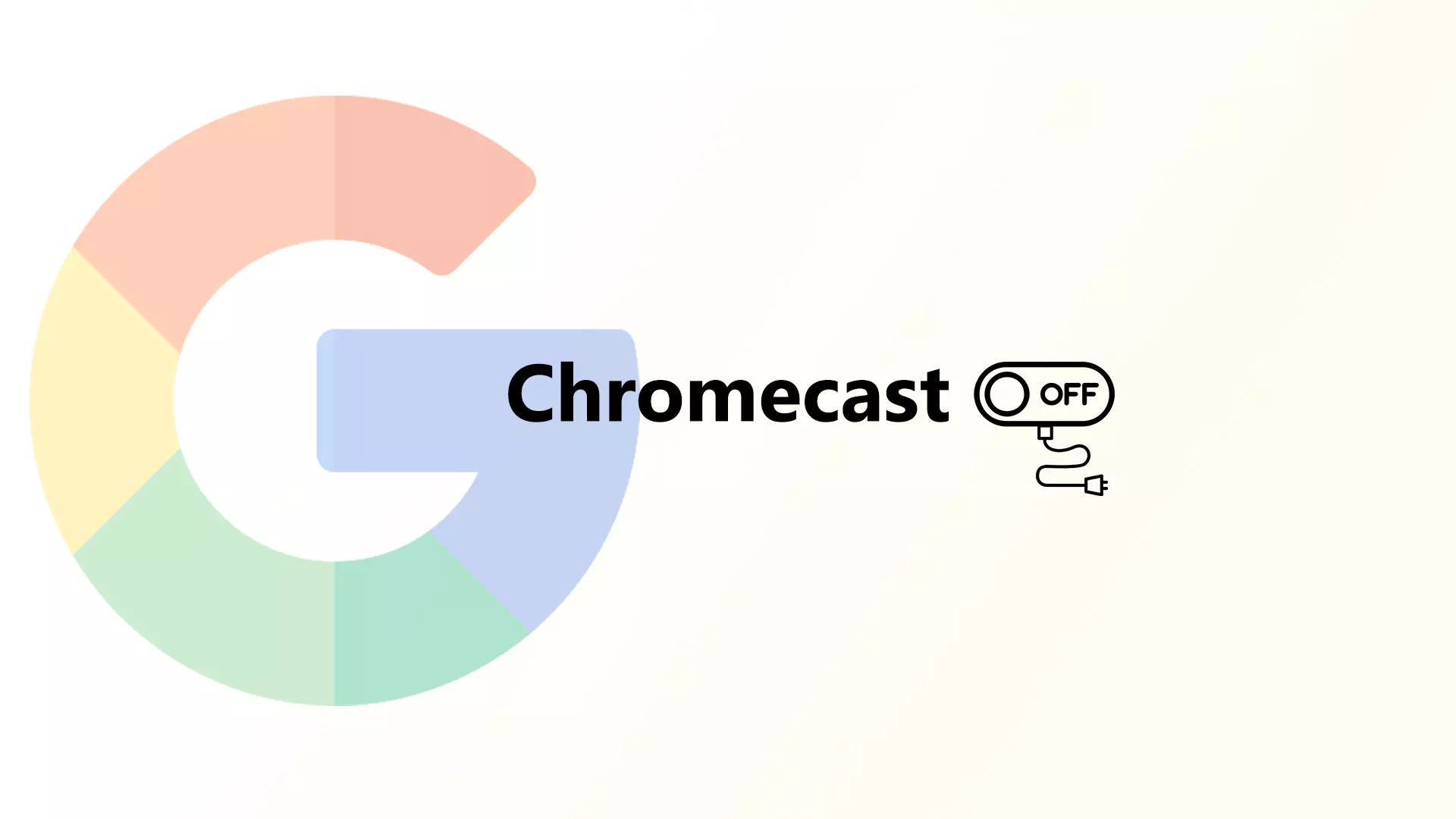Naprave Chromecast so vedno vklopljene, kar pomeni, da ostanejo v načinu nizke porabe energije, tudi ko naprave ne uporabljate. Ko je naprava Chromecast priključena na vir napajanja, je vedno povezana z internetom in pripravljena za sprejemanje vsebine iz pametnega telefona, tabličnega računalnika ali računalnika.
Chromecast se ne izklopi, tudi če pritisnete gumb za vklop na daljinskem upravljalniku. Preklopi samo v način mirovanja. Če želite napravo Chromecast popolnoma izklopiti, jo izključite iz vira napajanja. S to potezo bo naprava prenehala porabljati energijo in bo izključena iz omrežja. Ne pozabite, da ko Chromecast ponovno priključite, bo trajalo nekaj trenutkov, da se naprava vklopi in ponovno poveže z omrežjem. Napravo Chromecast lahko uspavate tudi z uporabo aplikacije Google Home.
Kakšni so načini za izklop naprave Chromecast?
Chromecast lahko izklopite na več načinov:
Odklopite ga iz vira napajanja
Če želite Chromecast izklopiti z virom napajanja, poiščite napajalni kabel, ki je priključen na Chromecast, in ga izključite iz stenske vtičnice ali podaljška. S tem boste napravo popolnoma izklopili in prenehali uporabljati električno energijo.

- Iz naprave Chromecast lahko odklopite tudi napajalni kabel.
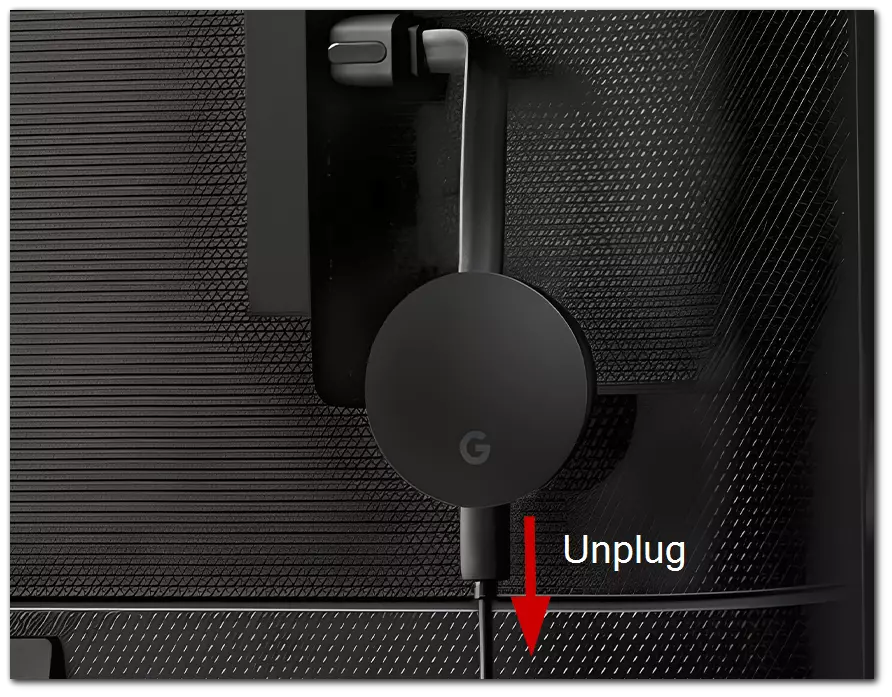
Ko Chromecast odklopite iz električnega omrežja, traja nekaj sekund, da se popolnoma izklopi. Izklop naprave lahko preverite tako, da pogledate indikator LED na napravi – če ne sveti več, je naprava izklopljena.
Odklop naprave iz pametnega telefona
Vsakdo ne želi odklopiti naprave Chromecast iz stene. V tem primeru ga lahko izklopite tako, da ga odklopite s pametnim telefonom. Pri tem morate upoštevati nekaj preprostih korakov.
Odklop iPhona iz naprave Chromecast vključuje dva preprosta koraka, in sicer:
- Najprej odprite aplikacijo, s katero pretakate (npr. YouTube, Netflix itd.).
- Nato kliknite simbol Chromecast na zaslonu (biti mora na vrhu ali dnu zaslona).
- Izberite “Stop Casting”.
Ne pozabite, da z zaprtjem aplikacije, ki jo uporabljate za pretakanje, telefon ne bo odklopljen od Chromecast; med pretakanjem s Chromecastom lahko uporabljate druge aplikacije v mobilni napravi.
Kako odklopiti Chromecast iz telefona s sistemom Android
Odklop naprave Chromecast z napravo Android je enak postopek kot odklop naprave iPhone; tapnite ikono Chromecast in izberite “Stop Casting”.
Če želite prenehati zrcaliti zaslon sistema Android na televizor, sledite nekaterim spodnjim korakom:
- Najprej odprite aplikacijo Google Home.
- Nato izberite svojo napravo.
- Nato pojdite v “Nastavitve”.
- Kliknite “Ustavi zrcaljenje”.
Ko naprave Chromecast ne uporabljate, vam je ni treba izklopiti. Vendar pa obstaja nekaj razlogov, zakaj bi to morali storiti.
Ali je varno, da je Chromecast 24 ur na dan priključen na zunanji vir napajanja?
Če je Chromecast 24 ur na dan priključen na zunanji vir napajanja, je to na splošno varno. Naprave Chromecast so zasnovane tako, da so ves čas priključene v električno omrežje, tudi kadar jih ne uporabljate.
Vendar pa je treba opozoriti, da lahko daljše puščanje elektronske naprave v omrežju poveča tveganje za prenapetost, pregrevanje ali druge težave, ki lahko poškodujejo napravo. Za zmanjšanje teh tveganj je dobro uporabiti prenapetostno zaščito in poskrbeti, da je prostor okoli Chromecast-a dobro prezračen, da se prepreči pregrevanje.
Napravo Chromecast lahko občasno odklopite ali ponastavite, da preprečite morebitne težave s programsko opremo ali povezljivostjo.
Ali lahko Chromecast uspavate?
Chromecast lahko preklopite v način mirovanja z daljinskim upravljalnikom ali aplikacijo Google Home v pametnem telefonu. Če želite to narediti z daljinskim upravljalnikom, morate:
- Gumb za vklop držite pritisnjen 3 sekunde.
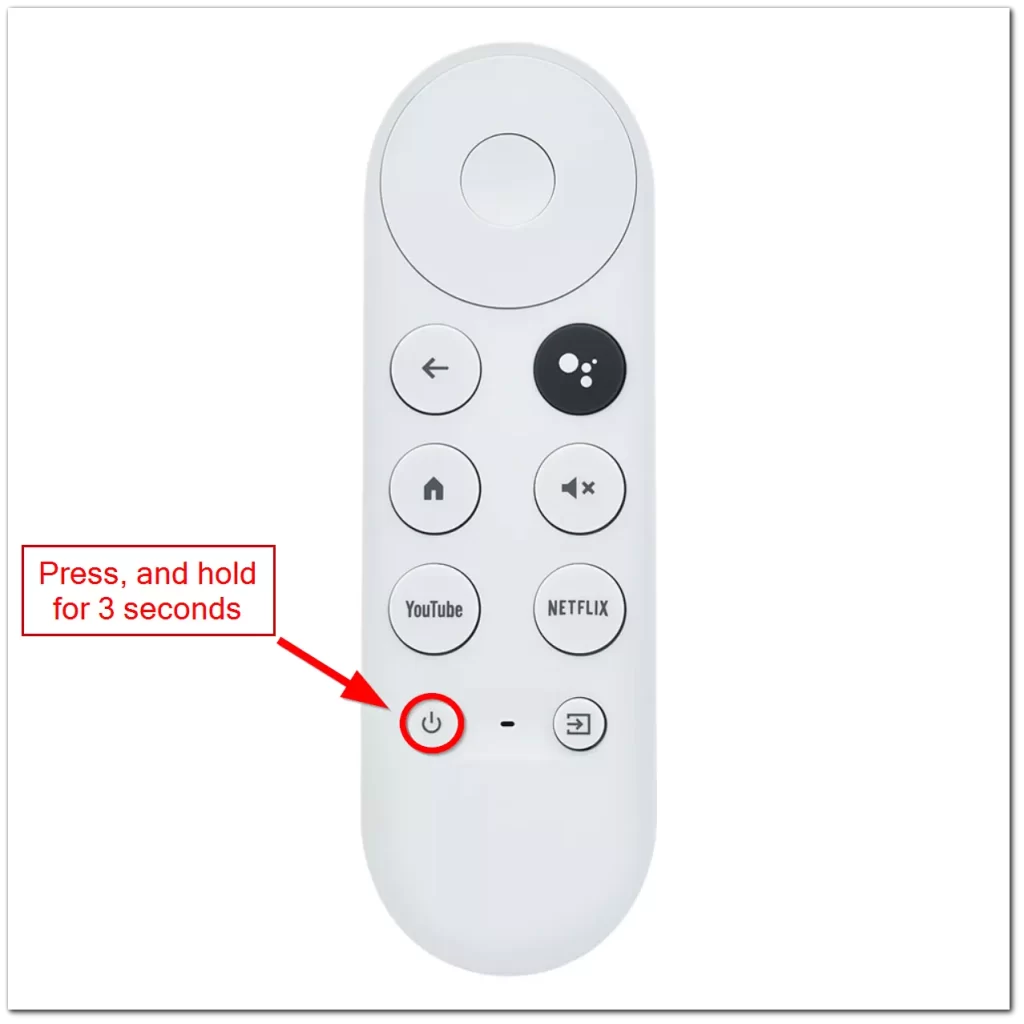
- Če imate napravo, ki podpira storitev Google Assistant, lahko Chromecast uspavate z glasovnimi ukazi. Pritisnite črno tipko z baloni in recite: “Hej, Google, prestavi moj Chromecast v stanje mirovanja.”
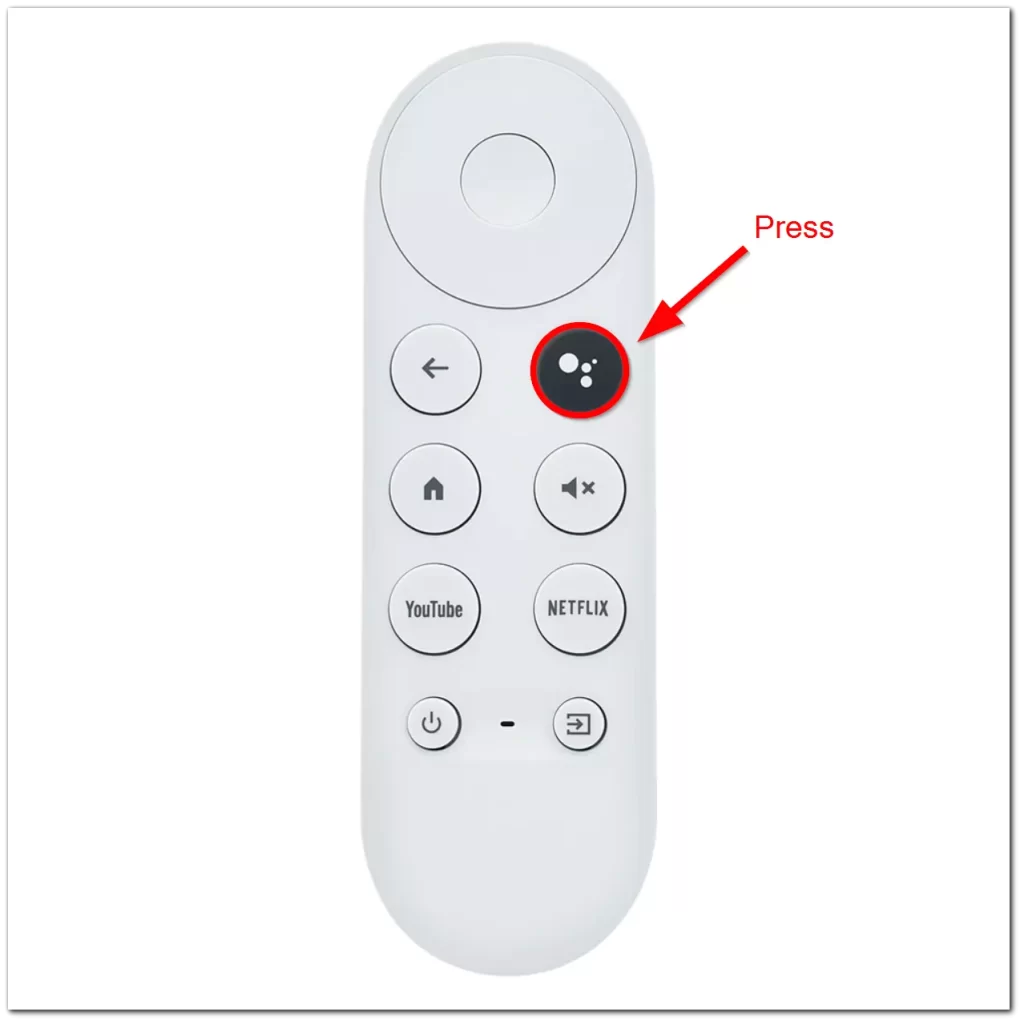
Z aplikacijo Google Home lahko Chromecast tudi uspavate. Tukaj je opisano, kako to storite:
- V pametnem telefonu ali tabličnem računalniku odprite aplikacijo Google Home.
- Tapnite napravo Chromecast, ki jo želite uspavati.
- Tapnite ikono zobnika Nastavitve v zgornjem desnem kotu zaslona.
- Pomaknite se navzdol in tapnite “Nastavitve naprave”.
- Tapnite “Način za goste” in ga vklopite. Chromecast bo prešel v način mirovanja, dokler ga ročno ne zbudite ali se z njim znova ne začnete povezovati.
Če imate napravo s podporo za pomočnika Google, lahko Chromecast uspavate tudi z glasovnimi ukazi. Reci: “Hey Google, put my Chromecast to sleep,” Naprava bo prešla v način nizke porabe energije, dokler je ne začnete znova uporabljati.
Preklop naprave Chromecast v stanje mirovanja je odličen način varčevanja z energijo, ko je ne uporabljate, ne da bi jo odklopili iz vira napajanja. Ko ste ga pripravljeni znova uporabljati, ga lahko zbudite z aplikacijo Google Home, glasovnimi ukazi ali s predvajanjem vsebine iz naprave.
Kako izklopiti obvestila Chromecast?
Chromecast bo vedno zagotovil informacije, če Chromecast uporablja nekdo drug, ne pa vi. V obvestilu boste izvedeli njegovo ime, uporabljeno aplikacijo in druge možnosti.
Predpostavimo, da vam ni treba prejemati tovrstnih obvestil, kadar Chromecast uporablja kdo drug kot vi. V tem primeru lahko to možnost onemogočite, namesto da napravo izklopite.
Prva možnost vključuje:
- Najprej pritisnite zobnik na obvestilu.
- Nato kliknite možnost “Prikaži obvestila o daljinskem upravljalniku izklopljeno”.
Lahko tudi:
- Najprej v telefonu kliknite ikono zobnika.
- Kliknite “Google”, nato “Povezave naprav“, “Možnosti medijev Cast” in onemogočite “Nadzor medijev za naprave Cast”.
Ne glede na izbiro lahko obvestila kadar koli znova omogočite. Ne pozabite, da lahko nekatere aplikacije, kot sta YouTube in Netflix, še vedno pošiljajo obvestila v napravo, tudi če ste to nastavitev izklopili. Če želite izklopiti sporočila iz določenih aplikacij, morate prilagoditi nastavitve obvestil v vsaki aplikaciji posebej.